Mise en évidence dynamique des points de données sur un graphique Excel
Si un graphique contient plusieurs séries et une grande quantité de données, il peut être difficile de lire ou de trouver uniquement les données pertinentes dans une série que vous utilisez. Ce tutoriel montre une méthode pour mettre en évidence dynamiquement les points de données de la série active dans Excel, comme illustré dans la capture d'écran ci-dessous.
1. Sélectionnez la plage de données et cliquez sur Insérer > Insérer un graphique en ligne ou en zone > Ligne avec marqueurs. Ensuite, un graphique en ligne est inséré.
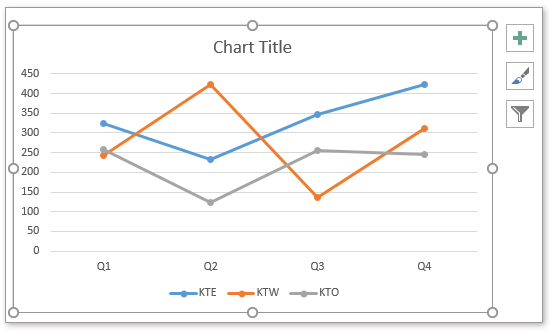
2. Ensuite, dans une cellule vide, tapez le nom de l'une des séries. Par exemple, dans la cellule F1, tapez KTE, puis dans F2, saisissez cette formule :
=INDEX($B$2:$D$5,LIGNES($E$2:E2),EQUIV($F$1,$B$1:$D$1,0))
Dans cette formule, B2:D5 est la plage de données, à l'exclusion des en-têtes de colonnes et de lignes ; E2:E2 est la cellule vide suivante pour la formule ; F1 est la cellule où vous avez tapé le nom de la série, et B1:D1 est la plage où se trouve le nom de la série dans le tableau de données.
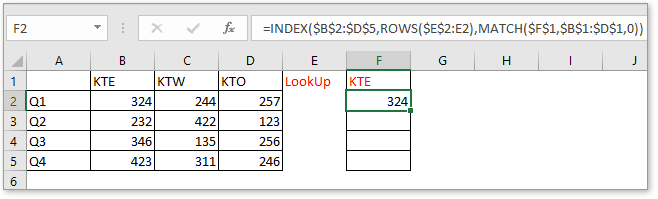
3. Ensuite, faites glisser la poignée de remplissage automatique vers le bas ou vers la droite pour extraire toutes les données pertinentes de cette série.

4. Sélectionnez les cellules contenant les formules, F2:F5, puis appuyez sur Ctrl + C pour les copier, puis sélectionnez le graphique et appuyez sur Ctrl + V pour coller. Maintenant, observez quelle série change de couleur.
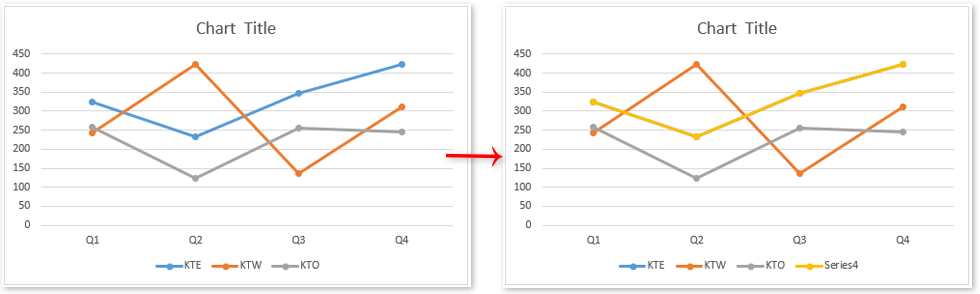
5. Ensuite, faites un clic droit sur la nouvelle série, puis sélectionnez Format de la série de données dans le menu contextuel qui s'affiche.
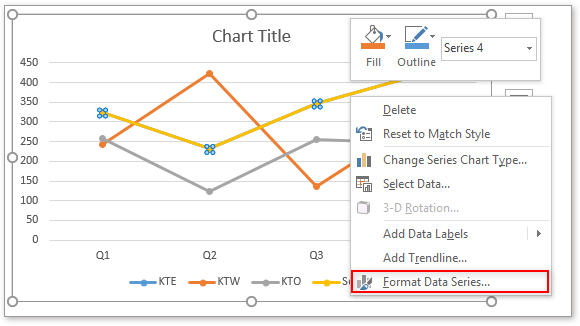
6. Dans le volet Format de la série de données sous l'onglet Remplissage et ligne cochez l'option Aucune ligne dans la section Ligne du panneau.
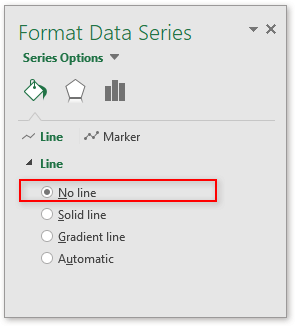
=MOYENNE(MoyenneR)
7. Allez dans la section Marqueur,
1) Dans le groupe Options du marqueur, cochez l'option Intégré, puis choisissez le cercle dans la liste déroulante Type, puis agrandissez la Taille à 15. Ensuite, dans le groupe Remplissage, cochez Aucun remplissage.
2) Allez dans le Contour groupe, cochez l'option Ligne pleine et sélectionnez une couleur de mise en évidence de votre choix, puis augmentez la Largeur à 1 et choisissez un style de ligne en pointillés qui convient.
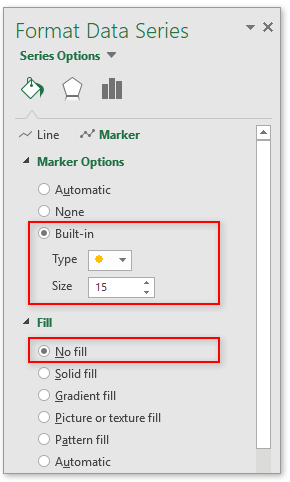

8. Retournez ensuite au graphique et supprimez le nom de la nouvelle série.
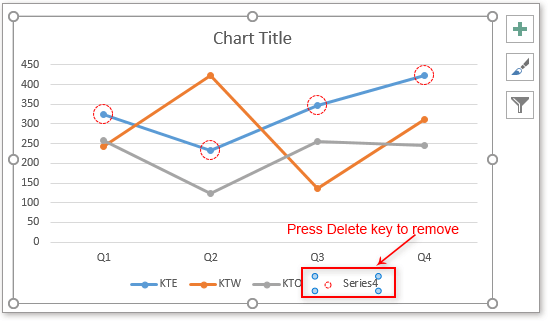
Maintenant, lorsque vous modifiez le nom de la série dans F1, les points mis en évidence sur le graphique changeront automatiquement.
Cliquez pour télécharger le fichier d'exemple
Les meilleurs outils de productivité pour Office
Kutools pour Excel résout la plupart de vos problèmes et augmente votre productivité de 80 %
- Barre de formule avancée (éditez facilement plusieurs lignes de texte et de formules); Mode Lecture (lisez et éditez facilement un grand nombre de cellules); Coller dans une plage filtrée...
- Fusionner des cellules/lignes/colonnes tout en conservant les données; Diviser le contenu des cellules; Consolider des lignes en double et faire la somme/moyenne... Empêcher les doublons dans les cellules; Comparer des plages...
- Sélectionner des lignes en double ou uniques; Sélectionner des lignes vides (toutes les cellules sont vides); Super Recherche et recherche floue dans de nombreux classeurs; Sélection aléatoire...
- Copie exacte de plusieurs cellules sans changer les références de formule; Créer automatiquement des références vers plusieurs feuilles; Insérer des puces, des cases à cocher et plus encore...
- Ajouter et insérer rapidement des formules, des plages, des graphiques et des images; Crypter les cellules avec mot de passe; Créer une liste de diffusion et envoyer des e-mails...
- Extraire du texte, ajouter du texte, supprimer par position, supprimer des espaces; Créer et imprimer des statistiques de page; Convertir entre le contenu des cellules et les commentaires...
- Super Filtre (enregistrer et appliquer des schémas de filtre à d'autres feuilles); Tri avancé par mois/semaine/jour, fréquence et plus; Filtre spécial par gras, italique...
- Consolider des classeurs et feuilles de calcul; Fusionner des tables basées sur des colonnes clés; Diviser les données en plusieurs feuilles; Conversion par lots de fichiers xls, xlsx et PDF...
- Regroupement dans les tableaux croisés dynamiques par numéro de semaine, jour de la semaine et plus... Afficher les cellules verrouillées/déverrouillées avec différentes couleurs; Mettre en évidence les cellules contenant des formules/noms...

- Activer l'édition et la lecture à onglets dans Word, Excel, PowerPoint, Publisher, Access, Visio et Project.
- Ouvrir et créer plusieurs documents dans de nouveaux onglets de la même fenêtre, plutôt que dans de nouvelles fenêtres.
- Augmente votre productivité de 50 % et réduit des centaines de clics de souris chaque jour !
